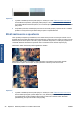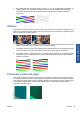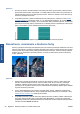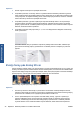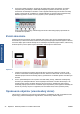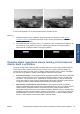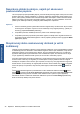HP Designjet T2300 eMFP Printer series - Image Quality Troubleshooting Guide: Slovak
Opatrenia
1. Otvorte kryt skenera. Vyčistite kolieska motorčeka (malé čierne gumené časti) a tlakové kotúče
(široké biele plastové časti). Skontrolujte, či sa všetky tlakové kotúče môžu voľne pohybovať. Ak
nájdete čiastočky prachu, ktoré blokujú pohyb kotúčov, skúste ich odstrániť. Potom zatvorte kryt
skenera a zopakujte skenovanie.
2. Ak problém pretrváva, vyčistite a nakalibrujte skener podľa pokynov uvedených v časti
Údržba
skenera na strane 37 a analyzujte vzorku č. 1 na diagnostickom diagrame. Ak na tejto vzorke
nájdete pravidelné vodorovné pásy, ako sú znázornené nižšie na obrázku napravo, zatelefonujte
pracovníkom technickej podpory spoločnosti HP a nahláste problém s pravidelnými vodorovnými
pásmi. Čierna šípka na tomto príklade znázorňuje smer skenovania.
Vzorka č. 1 týkajúca sa originálu ovplyvneného pravidelnými vodorovnými pásmi
Rozostrenie, rozmazanie a blednúce farby
Skenery využívajúce technológiu CIS optimálne pracujú pri nemennej ohniskovej vzdialenosti a sú veľmi
citlivé na malé odchýlky v umiestnení originálu vzhľadom na sklo skenera. Ak kryt skenera nie je správne
zatvorený alebo ak je originál veľmi pokrčený alebo obsahuje veľa textúr, môžu sa niekedy vyskytnúť
problémy ako na nasledujúcom príklade (napravo), na ktorom je naskenovaný obrázok rozmazaný
a farby vyblednuté.
Opatrenia
1. Snímač krytu skenera skontrolujte tak, že otvoríte kryt skenera a overíte, či päť modulov CIS
striedavo osvetľujú blikajúce červené, zelené a modré svetlá. Ak tomu tak nie je, reštartujte
zariadenie, zatelefonujte pracovníkom technickej podpory spoločnosti HP a nahláste chybu
zobrazujúcu sa na prednom paneli. Ak sa na prednom paneli nezobrazuje žiadna chyba, nahláste
zlyhanie snímača krytu skenera.
2. Ak sa v predchádzajúcom kroku správne rozsvietia všetky moduly, zatláčaním zatvárajte kryt
skenera, kým nezačujete kliknutie. Potom nakalibrujte skener podľa pokynov uvedených v časti
Údržba skenera na strane 37 a zopakujte skenovanie.
3. Ak problém pretrváva, zopakujte skenovanie alebo kopírovanie použitím vyššieho rozlíšenia (pri
skenovaní nastavte kvalitu High (Vysoká) alebo Max (Maximálna), pri kopírovaní kvalitu Best
(Najlepšia)). Nastavenie vyčistenia pozadia by ste mali upraviť na nulovú hodnotu alebo typ obsahu
nastaviť na hodnotu Mixed (Zmiešané).
30 Kapitola 3 Riešenie problémov s kvalitou skenovania SKWW
Kvalita skenovania